Ten artykuł został przetłumaczony przy użyciu narzędzia do tłumaczenia maszynowego.
Zasady bezpieczeństwa
Zabezpieczanie danych jest kluczowe dla każdego przedsiębiorstwa. Funkcja reguł zabezpieczeń pozwala wymuszać ograniczenia dostępu, aby zapewnić, że dane firmowe są dostępne tylko dla odpowiednich osób we właściwym miejscu i czasie.
Aby uzyskać dostęp do reguł zabezpieczeń i je skonfigurować, przejdź do Ustawienia > Centrum zabezpieczeń > Reguły.
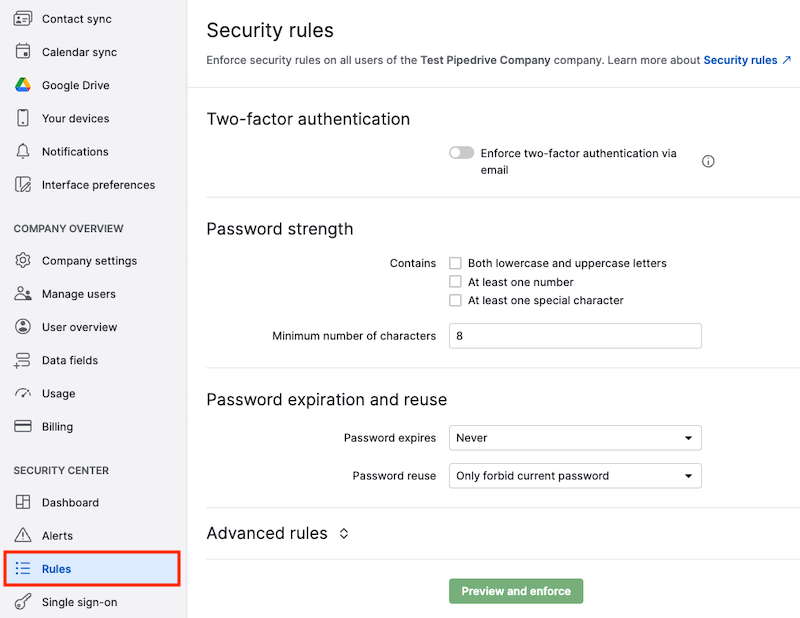
Siła hasła
Jeżeli użytkownik mający dostęp do ustawień konta wymusi wymagania dotyczące siły hasła, wszyscy użytkownicy, których hasła nie spełniają tych wymagań, zostaną poproszeni o zmianę hasła przy następnym logowaniu.
Możesz upewnić się, że hasła użytkowników zawierają jedno lub więcej z poniższych:
- Przynajmniej jedna mała i jedna wielka litera
- Przynajmniej jedna cyfra
- Przynajmniej jeden znak specjalny ('!', '@', '&', itp.)
- Minimalna liczba znaków (musi być co najmniej 8)
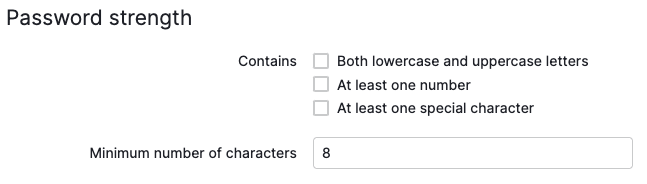
Wygasanie i ponowne użycie haseł
Dla haseł użytkowników można ustawić datę wygaśnięcia lub warunek ponownego użycia.
- Wygasanie hasła – Hasła użytkowników można ustawić tak, aby wygasały co 365 dni, 180 dni, 90 dni, 60 dni, 30 dni lub nigdy.
- Ponowne użycie hasła – Resety haseł można ograniczyć, aby uniemożliwić ponowne użycie tylko bieżącego hasła lub bieżącego hasła i jednego poprzedniego hasła
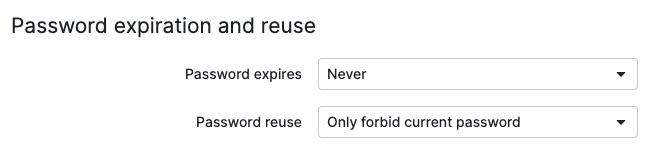
Zasady zaawansowane
Po rozwinięciu sekcji Zasady zaawansowane możesz skonfigurować bardziej zaawansowane reguły bezpieczeństwa, które ograniczą dostęp użytkowników.
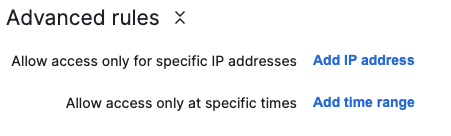
Zezwalaj na dostęp tylko z określonych adresów IP
Jeśli chcesz, aby użytkownicy uzyskiwali dostęp do Pipedrive tylko z określonych lokalizacji, możesz dodać warunki dotyczące adresów IP do zaawansowanych zasad bezpieczeństwa.
Wszyscy użytkownicy bez dostępu do ustawień konta będą mieli dostęp do danych firmy tylko wtedy, gdy będą korzystać z tych adresów IP. Kliknij „Dodaj adres IP”, aby rozpocząć.
W oknie Dodaj adres IP możesz wpisać adres IP lub automatycznie uzupełnić swój aktualny adres IP. W zależności od wymagań dotyczących ograniczeń dostępu możesz dodać więcej niż jeden adres IP.
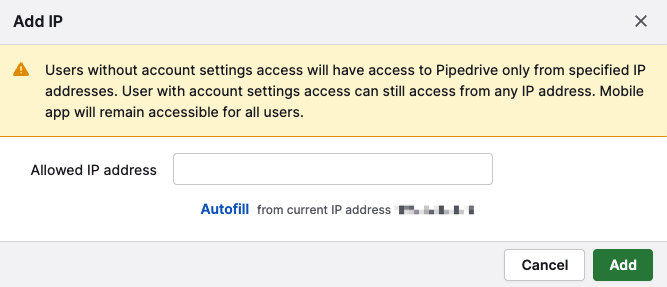
Zezwalaj na dostęp tylko w określonych godzinach
Włączenie tej reguły ograniczy dostęp użytkowników do określonych przedziałów czasowych, takich jak godziny pracy firmy lub strefa czasowa.
Wszyscy użytkownicy bez dostępu do ustawień konta stracą dostęp do Pipedrive poza dodanymi dniami, godzinami i strefami czasowymi.
Możesz kliknąć „Dodaj zakres czasu”, aby skonfigurować ograniczenia czasowe.
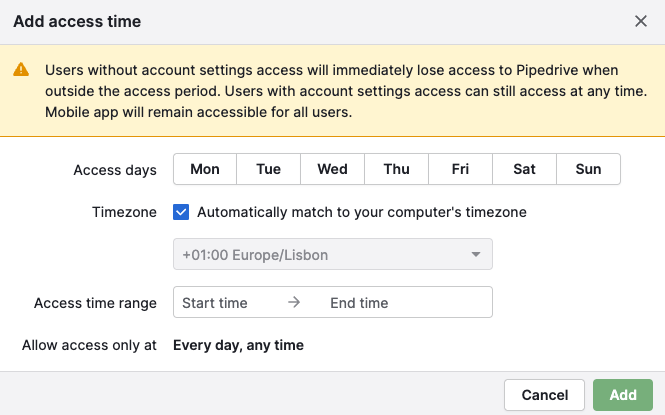
Potwierdzanie i weryfikacja wprowadzonych zmian
Gdy wszystkie reguły zostaną skonfigurowane, możesz kliknąć „Podgląd i zastosuj”, aby zweryfikować swoje zmiany.
Potwierdź szczegóły reguł zabezpieczeń w wyświetlonym oknie i kliknij „Zastosuj teraz”, aby je wdrożyć.
Możesz wybrać, gdzie wysłać podsumowanie wprowadzonych zmian do swoich użytkowników.
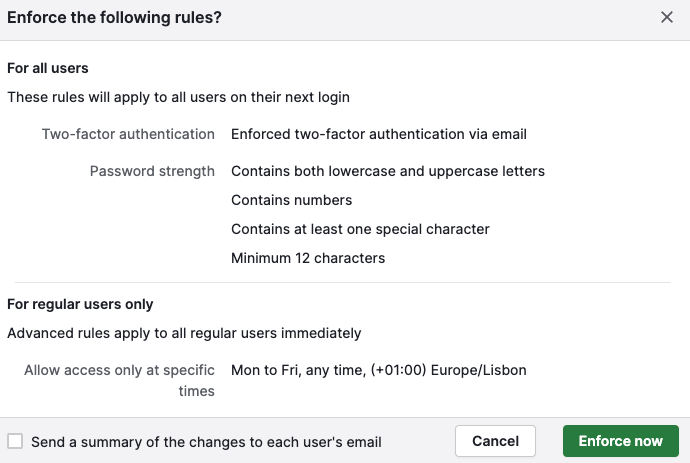
Czy ten artykuł był pomocny?
Tak
Nie